Viele von Ihnen planen möglicherweise, Ihr HTC Dream oder G1 aus Altersgründen wegzuwerfen. Nun, wir könnten Sie einfach dazu zwingen, Ihren Traum oder G1 beizubehalten, weil CyanogenMod 6 Android 2.2 Froyo Stable auf diesem Gerät tatsächlich ziemlich gut funktioniert. Nach der stabilen Veröffentlichung ist uns Folgendes aufgefallen:
- Erhöhtes Batterie-Timing
- Schnellere Berührungsreaktion
- Schnellstart
- Keine Probleme beim Neustart des Telefons
- Im Lieferumfang sind ROM Manager, Amazon MP3, Twitter für Android Client, DSP Manager zur Steuerung des Sounds usw. vorinstalliert.
- Wi-Fi-, Bluetooth-, Synchronisierungs- und Helligkeitssteuerungs-Kippleiste, um Batteriestrom zu sparen
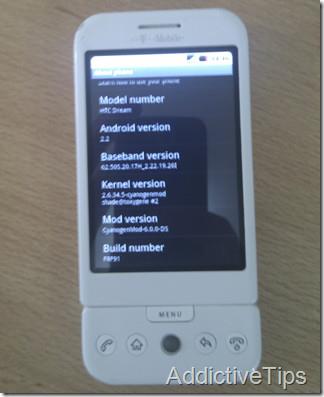
Hier finden Sie die Schritt-für-Schritt-Anleitung zur Installation von CyanogenMod 6 Stable auf Ihrem HTC Dream G1.
Um dieses ROM zu installieren, benötigen Sie ein gerootetes HTC Dream, vorzugsweise mit der Variante CyanogenMOD 5 Android 2.1 Eclair. Sie können den hier gegebenen Root-Anweisungen folgen .
 Der erste Schritt besteht darin, CyanogenMod 6 Stable für HTC Dream zusammen mit dem Google Apps-Paket herunterzuladen und auf Ihrem Desktop zu speichern.
Der erste Schritt besteht darin, CyanogenMod 6 Stable für HTC Dream zusammen mit dem Google Apps-Paket herunterzuladen und auf Ihrem Desktop zu speichern.- Verbinden Sie nun Ihr HTC Dream mit dem Computer und mounten Sie die SD-Karte.
- Nachdem Sie Ihr Telefon angeschlossen haben, kopieren Sie zuvor heruntergeladene ZIP-Dateien in das Stammverzeichnis der SD-Karte.
- Trennen Sie nun das Telefon und starten Sie es im Wiederherstellungsmodus neu. [Wir empfehlen die Verwendung von Amon_RA Recovery ].
- Gehen Sie nach dem Booten im Wiederherstellungsmodus zu „Sichern/Wiederherstellen“ und befolgen Sie die Anweisungen auf dem Bildschirm, um ein Nandroid-Backup durchzuführen. Dieser Schritt ist äußerst wichtig, da dies Ihr letzter Ausweg ist, wenn etwas schief geht.
- Scrollen Sie nach der Wiederherstellung mit dem Trackball nach unten zu „Wischen“ oder drücken Sie ALT + W auf der Tastatur.
- Wählen Sie nun Wipe Data/Factory Reset und drücken Sie zur Bestätigung des WIPE auf die Startseite.
- Sobald alle Daten und der Cache gelöscht wurden, kehren Sie zum Hauptwiederherstellungsmenü zurück und navigieren Sie zur Option „Flash Zip From Sdcard“. Drücken Sie den Trackball und die Installation beginnt. Achten Sie darauf, Ihr Telefon während der Installation nicht auszuschalten. Dadurch können Ihre Telefone beschädigt werden.
- Nachdem die Installation abgeschlossen ist, installieren Sie Google Apps, indem Sie den oben genannten Vorgang wiederholen.
- Navigieren Sie nun zu Reboot Your System Now und drücken Sie den Trackball.
- Keine Panik, der erste Neustart wird einige Zeit dauern. Befolgen Sie nun die Anweisungen von Google auf dem Bildschirm, um die Einrichtung Ihres Kontos abzuschließen [Sie können diesen Schritt auch für später überspringen].
- Gehen Sie nun zu Menü > Einstellungen > Über das Telefon und überprüfen Sie Ihr Android 2,2 Froyo mit der FRF91-Build-Nummer.
Haftungsausschluss: Bitte befolgen Sie dieses Verfahren auf eigenes Risiko. Tips.WebTech360.com übernimmt keine Verantwortung, wenn diese Methode zu dauerhaften oder vorübergehenden Schäden an Ihrem Gerät führt.
Update: CyanogenMod 6.1 Stable ist für dieses Gerät erhältlich und bietet gegenüber 6.0 mehrere Verbesserungen. Der Download-Link wurde aktualisiert.
(https://download.cyanogenmod.com/get/stable/update-cm-6.1.0-DS-signed.zip) Laden Sie CyanogenMod 6.1 für HTC Dream herunter
(https://goo.im/gapps/gapps-mdpi-tiny-20101020-signed.zip) Laden Sie Google Apps herunter
![So ändern, anpassen und erstellen Sie eine Android-Boot-Animation [Anleitung] So ändern, anpassen und erstellen Sie eine Android-Boot-Animation [Anleitung]](https://tips.webtech360.com/resources8/images2567/image-6334-0714164905142.jpg)
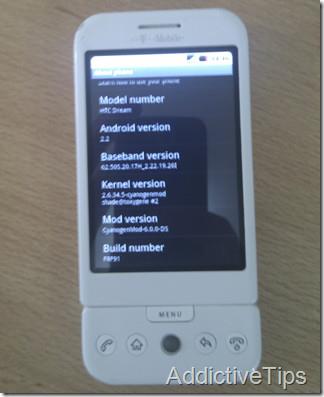
 Der erste Schritt besteht darin, CyanogenMod 6 Stable für HTC Dream zusammen mit dem Google Apps-Paket herunterzuladen und auf Ihrem Desktop zu speichern.
Der erste Schritt besteht darin, CyanogenMod 6 Stable für HTC Dream zusammen mit dem Google Apps-Paket herunterzuladen und auf Ihrem Desktop zu speichern.





![StuffMerge: Text aus der Zwischenablage sammeln und in einer einzigen Nachricht anordnen [Android] StuffMerge: Text aus der Zwischenablage sammeln und in einer einzigen Nachricht anordnen [Android]](https://tips.webtech360.com/resources8/r252/image-6520-0829094458476.png)

